Реклама
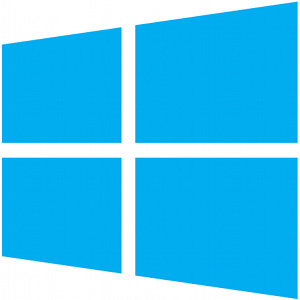 Microsoft хочет, чтобы вы Войдите в свои компьютеры Windows 8 с учетной записью Microsoft Как Microsoft пересмотрела учетные записи пользователей в Windows 8Что случилось с учетными записями пользователей в Windows 8? Это не сложно - Microsoft хочет, чтобы все использовали учетную запись онлайн для входа в свою настольную операционную систему. Конечно, они предлагают автономный эквивалент, но они ... Прочитайте больше . Это обеспечивает доступ к Магазину Windows и другим современным приложениям, но также используется для синхронизации настроек Windows 8 - даже некоторых настроек рабочего стола - с облаком. Ваши настройки будут синхронизированы между всеми вашими компьютерами и планшетами под управлением Windows 8 или будут сохранены в вашей учетной записи Microsoft, чтобы они вступили в силу после обновления вашего ПК или покупки нового.
Microsoft хочет, чтобы вы Войдите в свои компьютеры Windows 8 с учетной записью Microsoft Как Microsoft пересмотрела учетные записи пользователей в Windows 8Что случилось с учетными записями пользователей в Windows 8? Это не сложно - Microsoft хочет, чтобы все использовали учетную запись онлайн для входа в свою настольную операционную систему. Конечно, они предлагают автономный эквивалент, но они ... Прочитайте больше . Это обеспечивает доступ к Магазину Windows и другим современным приложениям, но также используется для синхронизации настроек Windows 8 - даже некоторых настроек рабочего стола - с облаком. Ваши настройки будут синхронизированы между всеми вашими компьютерами и планшетами под управлением Windows 8 или будут сохранены в вашей учетной записи Microsoft, чтобы они вступили в силу после обновления вашего ПК или покупки нового.
Синхронизация включена по умолчанию, если вы используете учетную запись Microsoft, и недоступна, если вы используете локальную учетную запись пользователя. Однако вы можете отключить синхронизацию полностью или синхронизировать только определенные типы настроек между вашими компьютерами и планшетами - это ваше дело.
Включение и отключение синхронизации
Вы можете проверить, включена ли синхронизация, открыв приложение настроек ПК. Чтобы открыть его, проведите пальцем справа или нажмите клавишу Windows + C, чтобы открыть панель чудо-кнопок и выберите «Настройки». Нажмите или коснитесь параметра «Изменить настройки ПК» в нижней части панели «Настройки».
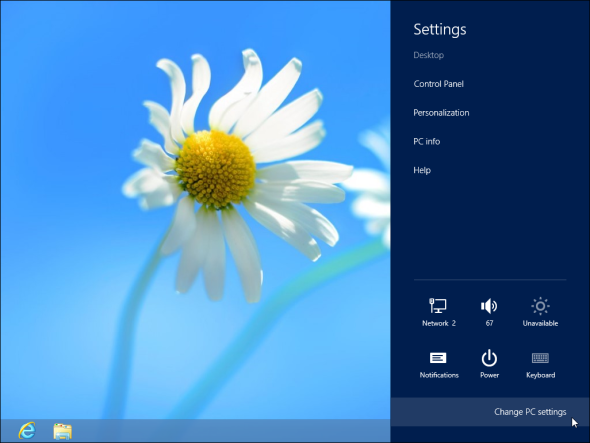
Выберите пункт «Синхронизировать настройки», чтобы просмотреть и настроить конфигурацию синхронизации. Если вы хотите отключить синхронизацию настроек, переместите настройки синхронизации на этом слайдере ПК в верхней части экрана в положение «Выкл.». Вы также можете отключить отдельные типы настроек и разрешить синхронизацию только определенных настроек.

Что Windows 8 Синхронизируется
В Windows 8.1 будут добавлены новые функции синхронизации, но в первоначальную версию Windows 8 включены следующие функции. Все эти настройки могут быть включены или отключены индивидуально.
- персонализировать: Эта опция синхронизируется настройки персонализации для нового начального экрана Сделайте Windows 8 более сексуальной с помощью этих настроекВаша система Windows 8 выглядит слишком мягкой с настройками по умолчанию? Вы можете настроить его различными способами, меняя различные фоны и цвета - будь то на начальном экране, блокировка ... Прочитайте больше и современная среда. Сюда входят цвета, фон, изображение на экране блокировки и изображение учетной записи, которое вы выбираете. Включите это, и вам нужно будет только настроить вашу Современную среду - ваши настройки вступят в силу на каждом компьютере, на котором вы входите. Измените настройки на одном компьютере, который вы используете, и изменения также вступят в силу на других ваших компьютерах.
- Персонализация рабочего стола: Эта категория включает в себя настройки персонализации для рабочего стола - все от Тема рабочего стола Windows, которую вы выбираете Удивительные темы Windows 8, которые вам нужно увидетьВ Windows всегда было активное сообщество энтузиастов, которые настраивали все, включая тему рабочего стола. Хотя Microsoft пытается предотвратить это, рабочий стол Windows 8 может быть тематическим, как и Windows 7. У нас ... Прочитайте больше к вашей конфигурации панели задач.
- Пароли: Категория «Пароли» синхронизирует пароли, которые вы предоставляете для «некоторых приложений», веб-сайтов, сетей и сетей HomeGroup. Например, если вы включите это, вам нужно будет войти в свою сеть HomeGroup только один раз - другие компьютеры, на которые вы войдете, автоматически получат ваш пароль HomeGroup и войдут в систему. Из соображений безопасности эти настройки синхронизируются с вашим ПК только после того, как вы «доверяете своему ПК», что предполагает выполнение двухфакторной аутентификации на веб-сайте Microsoft.
- Простота доступа: Эта опция синхронизирует настройки специальных возможностей, в том числе для рассказчика и лупы.
- Языковые предпочтения: Эта опция синхронизирует язык отображения, который вы выбираете для окон, настроек клавиатуры и т. Д. Это особенно полезно, если вы не используете настройки по умолчанию и проводите время, настраивая языковые параметры.
- Настройки приложения: Категория «Настройки приложения» включает «определенные настройки приложения и покупки, сделанные в приложении». Это относится только к современным приложениям и включает только те настройки, которые разработчики приложения выбирают для синхронизации.
- браузерТеперь Windows может синхронизировать избранное, историю и другие данные браузера Internet Explorer между компьютерами Windows 8. Обратите внимание, что это относится только к браузеру Internet Explorer - другие браузеры, такие как Хром Лучший браузер с отличными функциями - Google ChromeGoogle Chrome в настоящее время является самым популярным браузером на планете. Chrome понадобилось менее 4 лет, чтобы подняться с доли рынка в 1% до нынешней. Во всем мире более одного ... Прочитайте больше и Fire Fox Обзор Firefox Mini - новый взгляд на привычный браузерFirefox поднял просмотр на совершенно новый уровень. Он предлагал стабильный кроссплатформенный браузер с открытым исходным кодом и инновационными функциями, такими как вкладки, расширения и поиск по мере ввода. Конечно, многие из его функций не были ... Прочитайте больше имеют свои собственные встроенные функции синхронизации.
- Другие настройки Windows: В эту категорию входят настройки для приложения File Explorer (ранее Windows Explorer), мыши настройки, «и многое другое.» Это универсальное средство для других разных настроек, которые не вписываются в категории над.
Синхронизация происходит автоматически на нескольких ПК, например, синхронизация данных между браузерами Chrome или Firefox. Когда вы вносите изменения, они автоматически распространяются на другие ваши компьютеры. Когда вы входите в новый компьютер Windows впервые загрузит настройки, привязанные к вашей учетной записи Microsoft, и настроит ПК. автоматически.
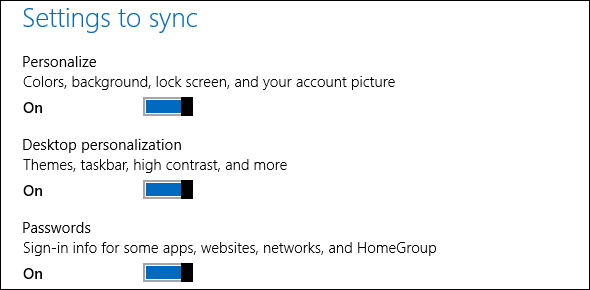
Существуют также варианты управления синхронизацией по «дозированным соединениям». В Windows 8 по умолчанию для мобильных сетей используется счетчик, поэтому отключение этой опции запретите синхронизацию ваших настроек в сетях, где вы будете платить за объем данных, которые вы можете использовать, уменьшая количество используемых вами мобильных данных и, возможно, сохраняя вас Деньги.
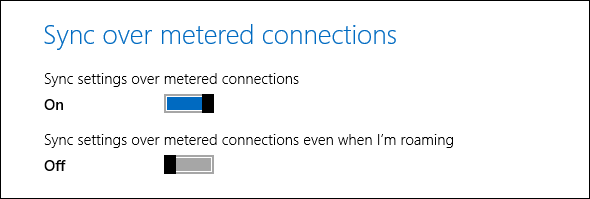
Другие приложения Microsoft Sync отдельно
В Windows 8 есть другие функции синхронизации, которые не отображаются в приложении «Настройки ПК». Например, Современные приложения Каковы лучшие приложения для запуска с Windows 8? Прочитайте больше Вы устанавливаете (или покупаете) из Магазина Windows, также привязаны к вашей учетной записи Microsoft, так что вы можете получить к ним доступ из Магазина Windows на всех ваших подключенных компьютерах. Вы можете получить доступ к списку «Ваши приложения» из Магазина Windows. приложение.
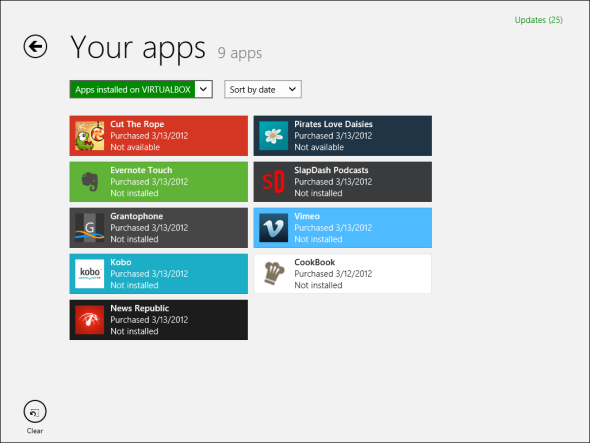
Файлы, которые вы храните в SkyDrive, привязаны к вашей учетной записи Microsoft и доступны из приложения Modern SkyDrive. Если вы хотите получить доступ к файлам SkyDrive на рабочем столе, как если бы вы Dropbox или Google Drive Dropbox против Google Drive против OneDrive: какое облачное хранилище лучше для вас?Вы изменили свой взгляд на облачное хранилище? К популярным опциям Dropbox, Google Drive и OneDrive присоединились другие. Мы поможем вам ответить, какой сервис облачного хранения вы должны использовать. Прочитайте больше вам придется установить Настольное приложение SkyDrive, который не включен в Windows. Обратите внимание, что, поскольку это приложение доступно только отдельно, синхронизировать файлы SkyDrive с папкой на вашем компьютере невозможно. Windows RT Windows RT - Что вы можете и не можете делатьWindows RT Edition была выпущена около полутора месяцев назад с флагманским планшетным устройством Microsoft Surface RT. Хотя визуально неотличимо от Windows 8, есть некоторые ключевые отличия относительно того, что ... Прочитайте больше - вы не можете устанавливать другие настольные приложения в Windows RT, включая клиент Microsoft SkyDrive.
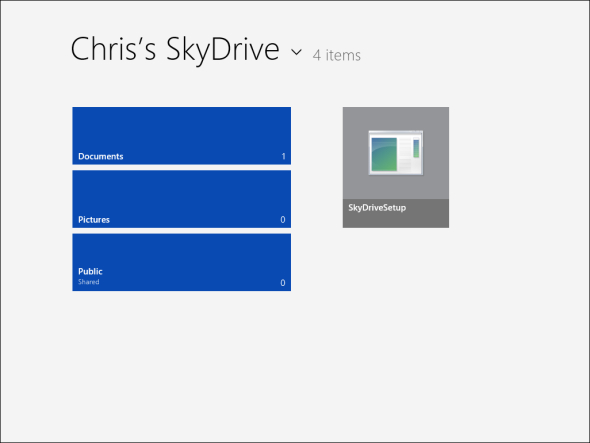
Удаление ваших синхронизированных данных
от Microsoft Сайт личных настроек Windows 8 позволяет стереть ваши синхронизированные настройки. Во-первых, вам нужно отключить синхронизацию настроек на каждом ПК с Windows 8, который вы используете. Затем перейдите на веб-сайт и нажмите кнопку «Удалить», чтобы удалить все ваши личные настройки из облака.
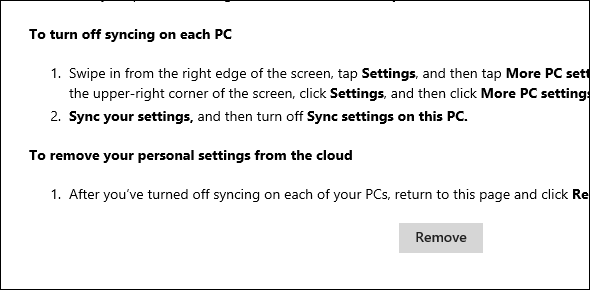
Это полезно, если вы хотите стереть свои настройки и начать все заново, или если вы закончили работу с Windows 8 и хотите, чтобы Microsoft забыла все ваши личные данные.
Чтобы начать все сначала, вам придется перезагрузить или обновить компьютер, чтобы вернуться к настройкам по умолчанию. Вы также можете удалить свою учетную запись пользователя Windows 8 с ПК, прежде чем повторно добавить ее на свой компьютер - если вы отключили синхронизацию и удалив синхронизированные данные из облака, вы начнете с чистого листа при следующем входе в систему с новой учетной записью ПК.
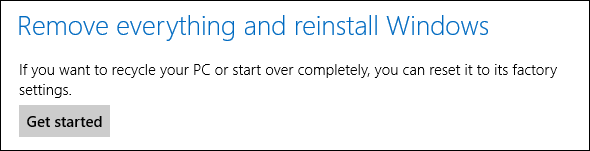
Говорят, что Windows Blue, также известная как Windows 8.1, будет синхронизировать больше настроек, таких как макет закрепленные плитки на стартовом экране Modern All The Way: создание пользовательских плиток для Windows 8Для плитки или не для плитки? Одним из наиболее противоречивых элементов Windows 8 являются плитки начального экрана. Эти квадратные или прямоугольные кнопки являются по сути ярлыками для запуска приложений и часто отображают ... Прочитайте больше открывать вкладки в браузерах Internet Explorer и многое другое.
Вы заметили что-нибудь еще о синхронизации настроек в Windows 8? Синхронизация Windows 8 была для вас надежной или у вас были проблемы с ней? Оставьте комментарий и поделитесь своим опытом!
Крис Хоффман (Chris Hoffman) - технический блогер и технологический наркоман, живущий в Юджине, штат Орегон.